Converteer MP3 naar M4R: de eenvoudige stapsgewijze handleiding voor beginners en experts
De meeste iPhone-gebruikers zijn zo goed bekend met het bestandsformaat van de beltoon die ze gebruiken, namelijk M4R. Laat dit artikel u helpen, aangezien het niet een erg gebruikelijk formaat is converteer MP3 naar M4R gemakkelijk. Als je van muziek houdt, wed ik dat je ook van liedjes houdt die tegenwoordig erg populair zijn. Deze nummers hebben meestal een bestandsindeling die flexibel en veelzijdig is, zodat ze gemakkelijk toegankelijk en overgebracht kunnen worden. Een van deze bestandsindelingen is MP3.
Dit artikel gaat over manieren en alternatieven die u als referentie kunt gebruiken wanneer u maar bedenkt hoe u kunt converteer MP3 naar M4R.
Inhoudsopgave Deel 1. Wat is het M4R-audioformaat?Deel 2. Hoe converteer ik MP3 naar M4R in iTunes?Deel 3. Wat is de beste software om mp3 naar M4R te converteren?Deel 4. Top gratis mp3 naar M4R converters onlineDeel 5. Om het allemaal samen te vatten
Deel 1. Wat is het M4R-audioformaat?
Als u niet bekend bent met het M4R audioformaat, laten we u meenemen naar een dieper begrip ervan. Bestanden die u gewoonlijk met deze bestandsindelingen ziet, staan bekend als een iTunes-beltoonbestand. Dit bestandsformaat is goed bekend bij iPhone-gebruikers. Het kan worden gebruikt om de beltoongeluiden van uw telefoon aan te passen of te wijzigen.
Dit bestandsformaat is een andere vorm van een AAC-bestand en is bijna hetzelfde als het M4A-bestandsformaat. Ze verschillen gewoon in hoe ze worden gebruikt en gebruikt. Om een bestand met dit formaat te kunnen gebruiken en openen, heb je een iPhone of geschikte software van Apple Inc. nodig. Meestal kom je bestanden met dit formaat tegen wanneer je een nummer van je pc met je iTunes-applicatie naar je iPhones overbrengt. Dit soort bestanden kan ook worden afgespeeld met andere programma's zoals de VLC Media Player.
Welke is beter MP3 of M4R?
Als het gaat om de technische specificaties en details over MP3 en M4R, zijn de twee erg verschillend van elkaar. Ze bieden allebei manieren waarop je van veel goede muziek kunt genieten. Daarom is het erg moeilijk om vast te stellen wat een beter bestandsformaat tussen de twee is. Laten we hieronder meer lezen over hun verschillen.
MP3 is een erg populair type bestandsformaat vanwege zijn flexibiliteit. Het is een formaat met verlies. Het betekent dat het geen honderd procent van de totale kwaliteit van het originele bestand bevat. Het maakt gebruik van perceptuele codering die de kwaliteit van de audio-informatie van een audiobestand verandert. Bestanden met dit bestandsformaat verwijderen audio-informatie die voor het oor onmerkbaar is, waardoor deze bijna 11 keer kleiner is dan het originele bestand.
Hoewel M4R wordt beschouwd als een hernoemd bestand van het AAC- of M4A-bestand. Het is ook hetzelfde als het mp3-formaat. Het comprimeert de audio gewoon een beetje verder in vergelijking met MP3. Het is ook een soort algoritme met verlies, zoals MP3 en AAC. Dit bestandsformaat is echter een voorstander van auditieve maskering, er is een essentiële uitroeiing van sommige gegevens die nog steeds een klein verlies in de kwaliteit van de gegevens garandeert.
Deel 2. Hoe converteer ik MP3 naar M4R in iTunes?
Als u zoekt of u iTunes kunt gebruiken om MP3 naar M4R te converteren, is het antwoord ja. Het is net zo eenvoudig als het wijzigen van de extensie van een bestand. Laten we eens kijken hoe we de bestandsextensie van MP3 naar M4R kunnen wijzigen met uw iTunes-applicatie.
- U moet een iTunes-applicatie op uw pc hebben geïnstalleerd. Verzamel al uw favoriete nummers door uw afspeellijsten te importeren of te synchroniseren in de iTunes-applicatie. Zodra je al je favoriete nummers hebt verzameld, ben je helemaal klaar om MP3 naar M4R te converteren.
- Zodra u alle gewenste nummers heeft verzameld, moet u ervoor zorgen dat uw importinstellingen zich in de AAC-configuratie bevinden. Om dit te doen, gaat u naar iTunes, vervolgens naar voorkeuren en vervolgens naar algemeen, terwijl u verder kijkt, vindt u de knop Instellingen importeren die zich in het midden bevindt, aan de rechterkant. U moet de optie selecteren die AAC Encoder zegt. U kunt uw kwaliteitsinstellingen instellen op basis van uw voorkeuren.
- De derde stap is de conversie van uw bestand naar het formaat AAC. Wat u nu moet doen, is zoeken naar het nummer met de bestandsextensie .mp3, dat u een tijdje geleden hebt toegevoegd. Ga vervolgens naar het tabblad Geavanceerd en klik op AAC-versie maken. Er zullen twee exemplaren van je nummer zijn, een AAC- en een niet-AAC-versie.
- Klik en sleep vervolgens voor de volgende stap uw nieuw geformatteerde AAC-nummer vanuit het venster van uw iTunes-bibliotheek naar uw bureaublad. Druk op de Apple-toets + i om de informatie van het muziekbestand op te halen. U zult zien dat de extensie van het bestand .m4a is, verander het naar .m4r.
- Sleep voor de laatste stap uw nieuwe bestand met de bestandsextensie .m4r naar de iTunes-ringtonesinterface en uw muziek is nu klaar! U kunt nu uw beltoon synchroniseren met uw iPhone.
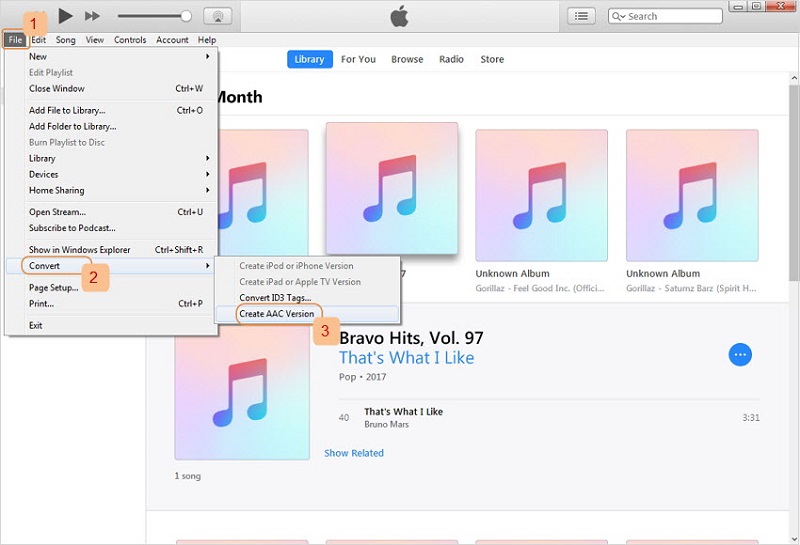
Afgezien van iTunes heeft Spotify, als de grootste muziek- en mediaprovider ter wereld, tonnen audiotracks voor zijn premiumleden. Voor die Spotify-gebruikers is er een lijst met applicaties die u het recht geven om gratis muziek van Spotify te downloaden en te converteren. Kijk hier eens naar Spotify Music Converters lijst nu!
Deel 3. Wat is de beste software om mp3 naar M4R te converteren?
Hoewel er veel manieren zijn waarop u MP3 naar M4R kunt converteren, zal ik u de beste software vertellen die u kan helpen. Het is een one-stop en zeker een van de geweldige professionele converters van vandaag. Het is de AMusicSoft Apple Muziek Converter.
Deze uitstekende professionele converter is een must-try. Het kan u helpen met veel conversies, inclusief manieren om MP3 naar M4R te converteren. Het wordt aangedreven door een mensvriendelijke interface die u in een dag zeker zult begrijpen! Een van de opvallende kenmerken is dat het in slechts enkele minuten een heel album of afspeellijst kan converteren! U bespaart veel tijd en moeite om een enkel nummer van een interface naar een interface te slepen en neer te zetten! Waarom afzonderlijk doen als u het allemaal met één klik kunt doen!
Het heeft veel functies die ook de verwijdering van de bescherming van digitale rechtenbeheer of DRM als u toegankelijke en gemakkelijk over te dragen liedjes of bestanden wilt. Het kan u ook helpen als het gaat om zeer handige manieren om te genieten van het luisteren naar audioboeken, video's of films en dergelijke.
AMusicSoft Apple Music Converter is echt een zeer krachtige one-stop converter! Het is iets dat u eens moet proberen. Het is een gegeven dat u veel geld kunt besparen, aangezien u nu geen maandelijkse abonnementen of lidmaatschappen meer hoeft te betalen.
Tips: Wilt u MP3 naar FLAC converteren, maar weet u niet welke tool het beste is? Kiezen uit de top FLAC-converters om meer te leren.
Hoe converteer ik MP3 naar M4R met AMusicSoft Apple Music Converter?
Om al uw verwarring weg te nemen, leggen we u in dit artikel uit hoe eenvoudig het is om AMusicSoft Apple Music Converter te gebruiken voor het converteren van MP3 naar M4R.
U hebt slechts drie stappen nodig voor de conversie, er zijn slechts enkele herinneringen die u in gedachten moet houden voordat u doorgaat, zoals.
- Zorg ervoor dat de Apple iTunes-applicatie gesloten is voordat u AMusicSoft Apple Music Converter opent.
- Voer geen enkele bewerking of proces uit in uw iTunes-applicatie terwijl u nog steeds de AMusicSoft Apple Music Converter gebruikt.
Laten we nu eens kijken naar de stappen en leren hoe we de AMusicSoft Apple Music Converter kunnen gebruiken.
- Start uw AMusicSoft Apple Music Converter.
- Kies alle nummers die u wilt converteren.
- Kies M4R als uw formaat.
- Klik op de converteer-knop.
Hieronder leggen we elke stap uit, zodat we gemakkelijk kunnen begrijpen hoe we de AMusicSoft Apple Music-converter kunnen gebruiken om MP3 naar M4R te converteren.
Download gratis Download gratis
STAP 1. Start uw AMusicSoft Apple Music Converter
De eerste stap is om uw AMusicSoft Apple Music converter te openen. U moet het installeren vóór de conversie. Het is een one-stop professionele converter die u zeker zal helpen om MP3 eenvoudig naar M4R te converteren.

STAP 2. Kies alle nummers die u wilt converteren
Nu is het jouw tijd om alle nummers te verzamelen die je wilt! Selecteer deze nummers vooraf zodat ze klaar zijn tijdens het conversieproces. U kunt een heel album of afspeellijst hebben en deze in slechts enkele minuten laten converteren!

STAP 3. Kies M4R als uw formaat
En voor de volgende stap kiest u het gewenste uitvoerbestandsformaat en klikt u erop. Kies M4R om door te gaan.

STAP 4. Klik op de knop Converteren
De laatste stap is om eindelijk op de converteerknop te klikken. U kunt nu genieten van verschillende beltonen op uw telefoon!

AMusicSoft Apple Music converter is echt een geweldige partner als het gaat om uw conversiebehoeften. Nu kunt u met slechts vier eenvoudige stappen volledig genieten van al uw gewenste beltonen voor uw telefoon!
Deel 4. Top gratis mp3 naar M4R converters online
Als je een snelle internetverbinding hebt en een aantal alternatieven wilt proberen, kun je ook zoeken naar manieren waarop je MP3 of M4R online kunt converteren. Er zijn ook een heleboel online converters die gratis diensten aanbieden als het gaat om uw conversietaken! Ik zal er hieronder wat van delen.
Zamzar
Een van de meest bekende online bestandsconverters, Zamzar, die werd ontwikkeld door de broers Chris en Mike Whyley, laat gebruikers hun bestanden converteren zonder dat ze een softwaretool hoeven te downloaden. Het biedt bijna 1200 soorten conversie en biedt gratis online services. U kunt Zamzar gebruiken om MP3 online naar M4R te converteren door deze stappen te volgen:
- Kies het bestand met de .mp3-extensie dat u wilt converteren.
- Selecteer M4R als uw uitvoerbestandsformaat.
- Klik op de knop Converteren en geniet van al je .m4r-ringtone-bestanden.
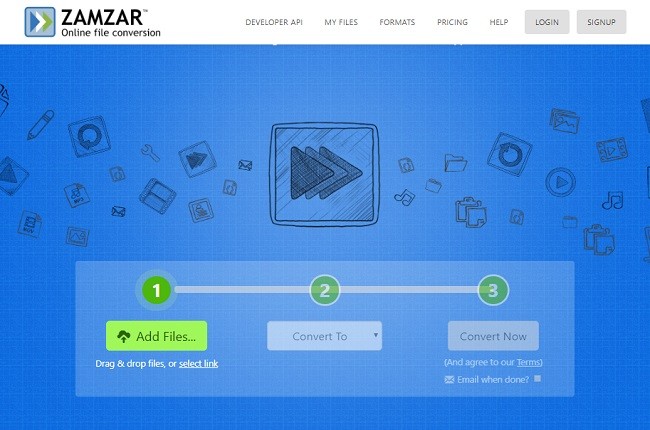
Convertio
Convertio is ook een online converter waarmee u uw bestanden van het ene formaat naar het andere online kunt converteren. U kunt bestanden op de site uploaden met uw Google Drive- of Dropbox-account. Hier is hoe u MP3 naar M4R converteert met Convertio.
- Selecteer al je gewenste nummers op je computer, Dropbox of Google Drive. U kunt eenvoudig naar de pagina slepen.
- Kies M4R als uw formaat. Convertio ondersteunt meer dan 200 bestandsindelingen.
- Klik op converteren en wacht tot uw bestand is geconverteerd. Download het na de conversie.
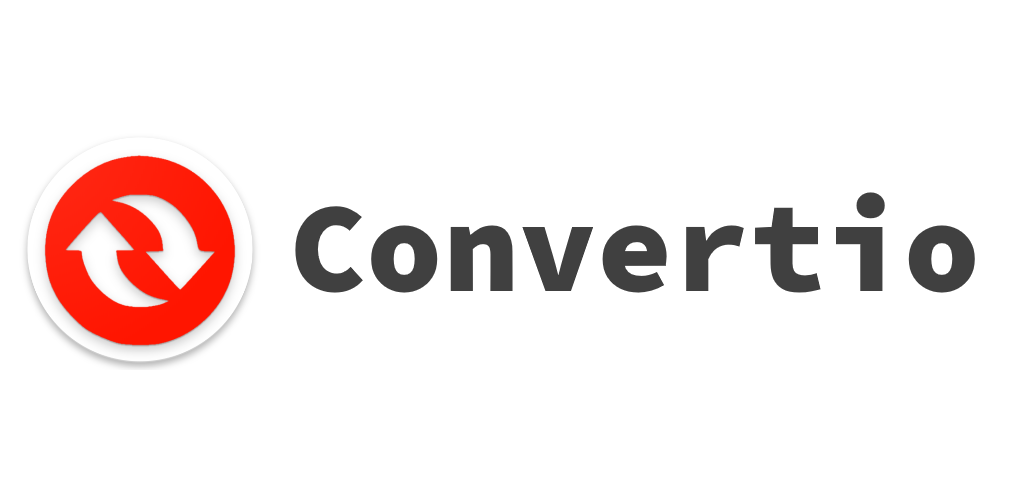
M4ROOnline
M4ROnline is ook een online tool waarmee u MP3 online naar M4R kunt converteren. Het kan tot 50 MB van uw bestanden converteren. U kunt converteren door rechtstreeks vanaf uw pc door uw bestanden te bladeren en ze te laten converteren naar het M4R-bestandsformaat.

Freemake
Freemake is al bijna tien jaar de nummer één video-omzetter. Het is een online converter die geliefd is bij meer dan 103 miljoen gebruikers over de hele wereld. Het kan films en video's converteren in bijna 500 formaten. Het is een online converter die u ook helpt bij het converteren van uw MP3-bestand naar M4R-bestanden.
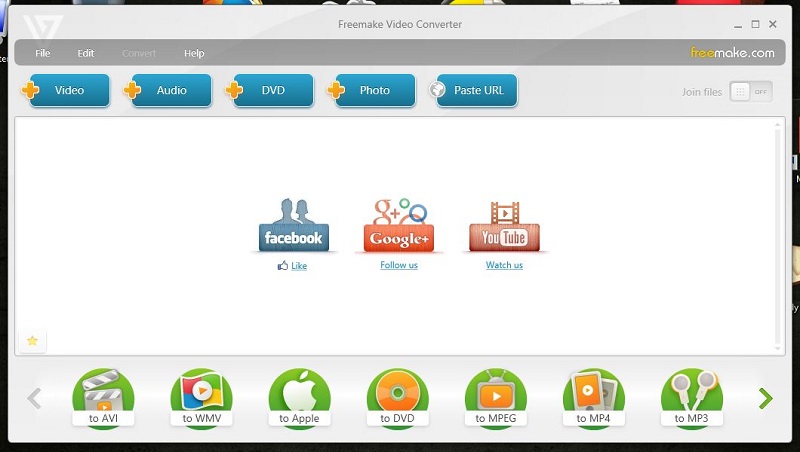
Deel 5. Om het allemaal samen te vatten
Met AmusicSoft Apple Music Converter en de hulp van vele online converters kunnen velen van ons nu van een groot aantal nummers genieten en deze laten converteren naar elk gewenst bestandsformaat.
U kunt nu veel beltonen hebben waaruit u kunt kiezen. U kunt kiezen afhankelijk van uw stemming of uw muzieksmaak voor een bepaalde tijd. Dit zijn slechts enkele van de producten van onze groeiende technologie van vandaag, er zijn veel goede dingen waar we allemaal zeker van zullen houden en waar we van zullen genieten.
Stel je voor dat je je favoriete nummer het recht hebt om te worden geconverteerd naar elk formaat dat je maar wilt. We kijken er naar uit terwijl je geniet van al je meest gewilde afspeellijsten en ze als je dagelijkse beltoon hebt. We hopen dat dit artikel je veel heeft geholpen en dat we je ongelooflijke ideeën hebben gegeven die je kunt gebruiken om MP3 naar M4R te converteren.
Mensen Lees ook
- Hoe speel ik muziek en games af op mijn PS4?
- Hoe meld ik me af voor Apple Music op al mijn apparaten?
- Beste slaapmuziek op Apple Music voor diepe slaap en ontspanning
- Beste DRM-verwijderingssoftware die u kunt proberen voor Apple Music
- Hoe speel ik Apple Music af op Tesla-auto's?
- Beste muziektools om ALAC naar MP3 te converteren
- Hoe herhaal ik een nummer op Apple Music? [Eenvoudige handleiding]
- Probeer deze beste Apple-afspeellijsten om geweldige muziek te ontdekken!
Robert Fabry is een fervent blogger en een enthousiasteling die dol is op technologie. Misschien kan hij je besmetten door wat tips te delen. Hij heeft ook een passie voor muziek en heeft voor AMusicSoft over deze onderwerpen geschreven.